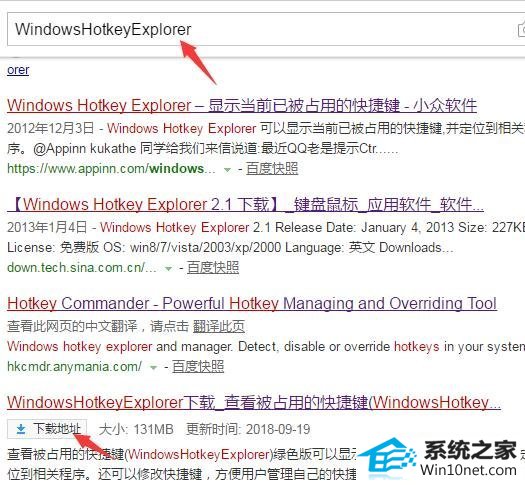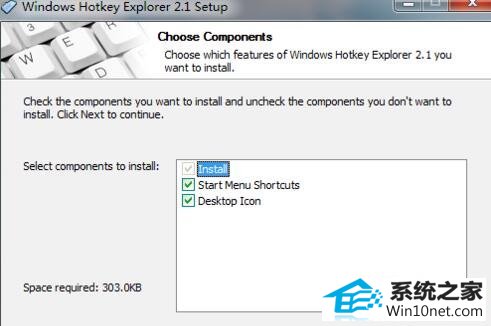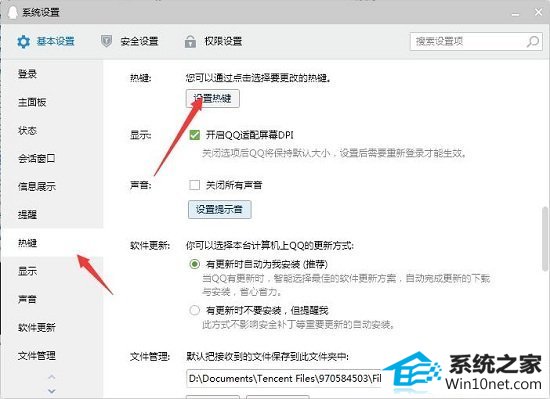快速设置win10系统热键被占用的办法
时间:2019-04-29 10:40 来源: https://www.xggww.com 作者:Win7系统之家
今天小编分享一下win10系统热键被占用问题的处理方法,在操作win10电脑的过程中常常不知道怎么去解决win10系统热键被占用的问题,有什么好的方法去处理win10系统热键被占用呢?今天本站小编教您怎么处理此问题,其实只需要第一步、上网搜索windowsHotkeyExplorer,并获取安全地址 第二步、根据提示引导下一步进行安装就可以完美解决了。下面就由小编给你们具体详解win10系统热键被占用的图文步骤:
第一步、上网搜索windowsHotkeyExplorer,并获取安全地址
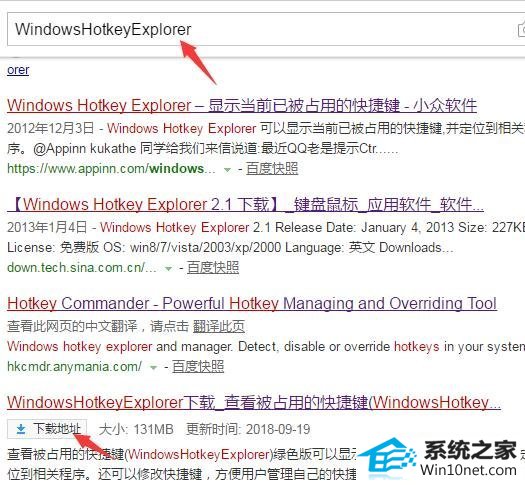
第二步、根据提示引导下一步进行安装

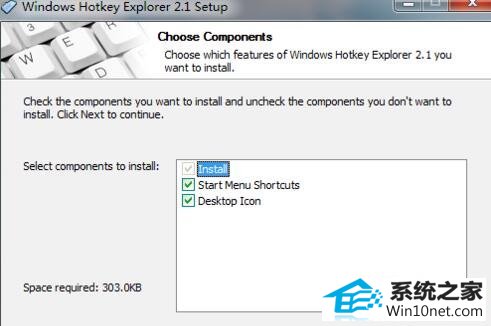
第三步、打开已安装的windowsHotkeyExplorer,便可以看到,列表中所有正在运行的程序热键了

第四步、根据列表中显示的热键,找出冲突程序,举例QQ

第五步、打开程序设置窗口,切换至热键面板
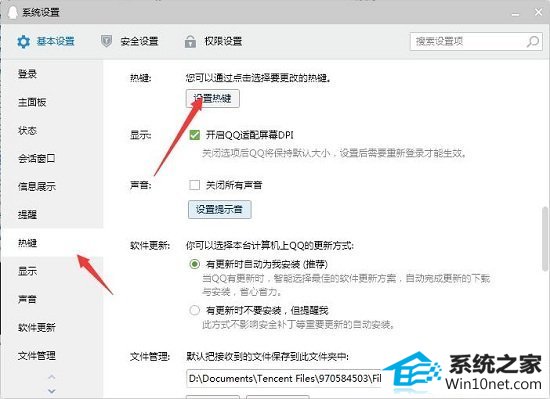
第六步、点击设置热键按钮,选择需要更改的热键,修改后保存关闭即可

以上,便是w7系统查看热键被占用以及修改程序热键的方法了,希望小编带来的经验能够帮到大家。